SurveyMonkey
Pregunta de mapa de clics
Mapa de clics
Las preguntas de mapa de clics te permiten recibir retroalimentación directamente sobre una imagen. Puedes agregar una imagen a tu encuesta y pedirles a los encuestados que hagan clic en un punto de la imagen. Por ejemplo, si cargas una fotografía de tu producto, puedes pedirles a las personas que hagan clic en la parte del envase que les resulte más atractiva.
Qué ven los encuestados
Cómo crear una pregunta de mapa de clics
Para agregar una pregunta de mapa de clics a tu encuesta:
- Ve a la sección Diseña tu encuesta.
- Desde la sección Crea, elige Mapa de clics.
- Ingresa el texto de la pregunta.
- Haz clic en Cargar archivo.
- Elige una imagen desde tu computadora.
- Haz clic en Guardar.
Opciones
Para hacer que tu pregunta de mapa de clics sea obligatoria, haz clic en la pestaña Opciones y selecciona la casilla Hacer que la respuesta a esta pregunta sea obligatoria.
La pregunta de mapa de clics no es accesible para quienes usen un lector de pantalla para responder la encuesta, por lo que si haces que sea obligatoria, algunas personas no podrán completarla.
Cómo analizar y compartir datos
En la sección Analiza los resultados, puedes ver en qué parte de tu imagen hicieron clic las personas.
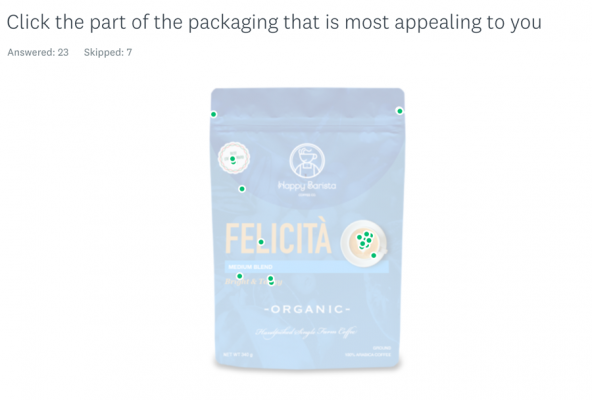
Resumen por pregunta
En la pestaña Resumen por pregunta, te mostraremos la imagen y los puntos en los que las personas hicieron clic. Para cambiar el color del punto del clic, haz clic en Personalizar.
Cada punto está vinculado a un único encuestado. Pasa el cursor sobre un punto para ver las coordenadas del clic y la identificación del encuestado individual. Para ver las respuestas individuales correspondientes, haz clic en un punto.
Cómo exportar y compartir datos
Todos los tipos de exportación están disponibles para las preguntas de mapa de clics. Si quieres una exportación que se vea como lo que ves en la sección Analiza los resultados, elige el formato de archivo PDF o PPT.
En las exportaciones XLS y CSV, te mostramos las coordenadas porcentuales de cada clic. Estos son porcentajes en escala de la imagen. Por ejemplo, (25.00, 75.00) representa un clic en el 25 % del eje X y el 75 % el eje Y de la imagen.
Si quieres compartir los resultados de tu mapa de clics con otras personas, puedes compartir tus exportaciones o crear una página de Datos compartidos. Obtén más información sobre nuestras opciones de uso compartido: Cómo compartir los resultados de la encuesta